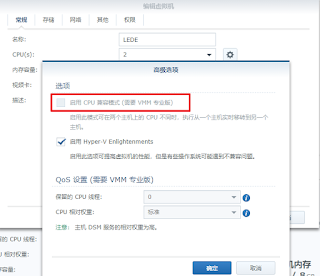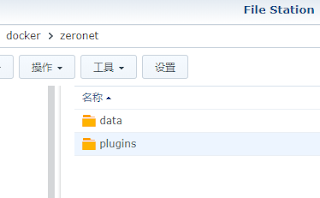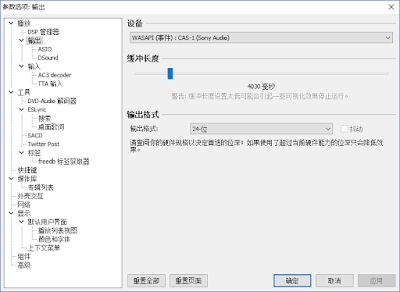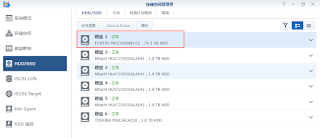关于HDR和OLED的瞎想
这事起源于看到一则关于HDR的推文,于是回复了一下: "关于显示器的特性,有两个很多人吹的点我不理解,一个是HDR,我用普通显示器都只开40%的亮度,那些HDR1000的真的不会刺眼么.另一个就是OLED的黑,这可能是游戏玩家不能理解的地方,黑的地方太黑会导致我看不清暗处的敌人啊" 反对的意见无外乎是"屏幕上看到的更接近现实的世界","你看过了就知道","不要脑补". 先不管我有没有HDR、OLED的设备,我们就按照“还原现实世界”的逻辑来讲,我们应该都体验过"对着太阳逆光看不见暗处的东西"这种情况吧,这个画面的对比度很高了吧?但我们还是看不清。那么这明显令人不适的体验真有必要在屏幕上这么"hifi"的还原吗?还是说我们稍微修改一下显示的画面,让刺眼的太阳不要那么亮,让暗处更亮一点,让人可以更轻松的看清细节?(正如SDR的LCD显示器那样。)(延伸阅读: 相机的HDR模式 ) 那是不是说HDR就完全没有存在的意义呢,倒也不是,虽然对于普通消费者没什么用,但对于专业用户,比如电影导演,能有一个“高保真”的屏幕,在拍摄现场可以随时回放拍摄画面,还是非常有用的。(其实就类似于录音棚里大量使用,但普通消费者也不适合的监听音箱/耳机。) 我想表达的核心理念是设备应该是服务于人的,而不是反过来让人去适应设备。切莫陷入厂商的消费主义陷阱。